Poista kuvan tausta ja rivitä teksti iPadin sivuille
Sekalaista / / February 10, 2022
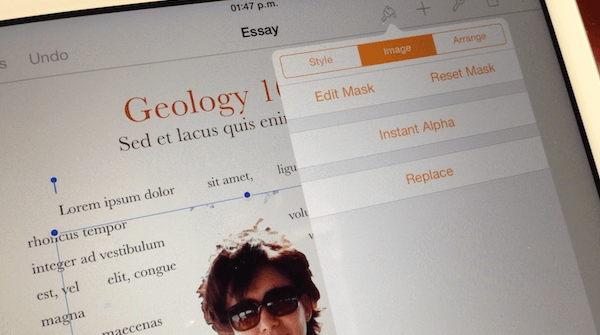
Vaikka useimmat meistä käyttävät yleensä Pages-ohjelmaa tai mitä tahansa muuta tekstinkäsittelyohjelmaa pääasiassa tekstin syöttämiseen, ne pystyvät itse asiassa paljon enemmän. Joskus tulee kuitenkin yllätyksenä, kuinka tehokkaita erityisesti Pages voi olla paitsi Macissasi, mutta myös iPadillasi. Itse asiassa Pages indeksoi pieniä siistejä ominaisuuksia, jotka tekevät siitä paljon enemmän kuin pelkän kirjoitustyökalun.
Tässä artikkelissa näytämme sinulle yhden näistä todella hyödyllisistä ominaisuuksista, joiden avulla voit poistaa valokuvan taustan (kaunis edistynyt kuvankäsittelytehtävä) suoraan iPadin Pagesista ja teksti kääritään tuloksena olevan kuvan ympärille.
Valmis? Tässä on tarvittavat vaiheet.
Vaihe 1: Kun Pages-dokumentti on auki, napauta -kuvaketta ‘+’ Kirjaudu oikeasta yläkulmasta ja valitse oikeanpuoleisin välilehti valitaksesi valokuvan, joka lisätään asiakirjaan. Valokuva sijoitetaan kohdistimen sijaintiin.
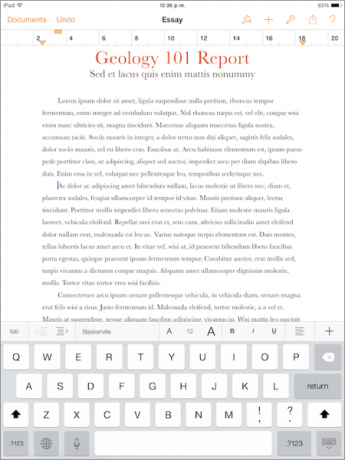
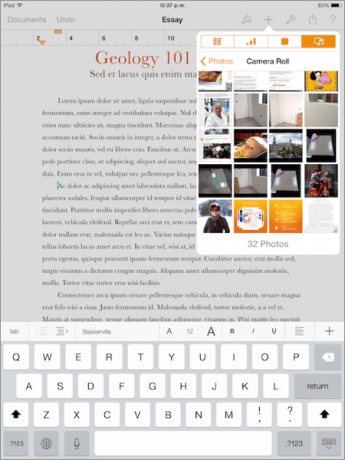

Vaihe 2: Napauta nyt kuvaa valitaksesi sen. Napauta seuraavaksi sivellinkuvaketta näytön yläosassa. Valitse siellä avattavasta valikosta
Kuva -välilehteä ja napauta sitten Instant Alpha käytettävissä olevista vaihtoehdoista.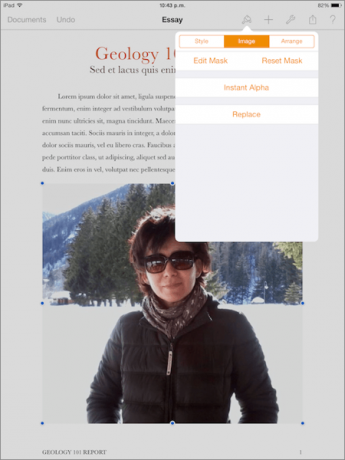
Vaihe 3: Kun valitset Instant Alpha, näet alla ohjeita, joissa lukee "Vedä värejä läpinäkyväksi". Seuraa näitä ohjeita vetämällä sormeasi valokuvasi taustan kaikkien elementtien yli. Kun vedät osan yli ja nostat sormesi, valitut osat vaihtuvat väriä. Nämä ovat osia, joista tulee läpinäkyviä, kun olet valmis.
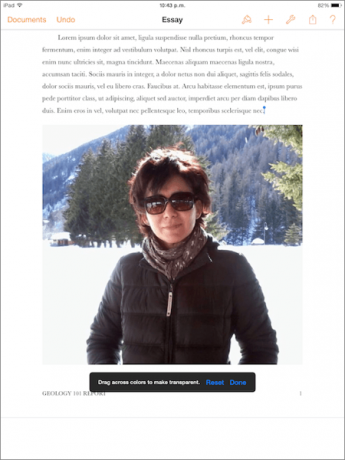
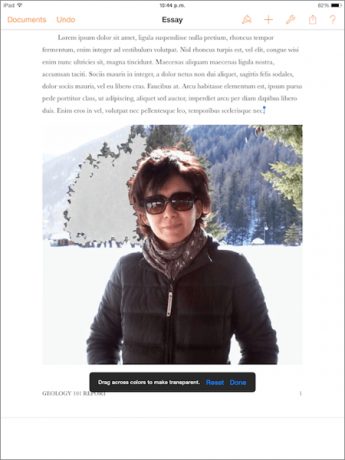
Hieno vinkki: Jos teet valinnassasi virheen, paina Kumoa -painiketta näytön vasemmassa yläkulmassa poistaaksesi viimeisen valinnan. Lisäksi tämän painikkeen napauttaminen pitkään antaa sinulle mahdollisuuden Toista viimeinen siirtosi.
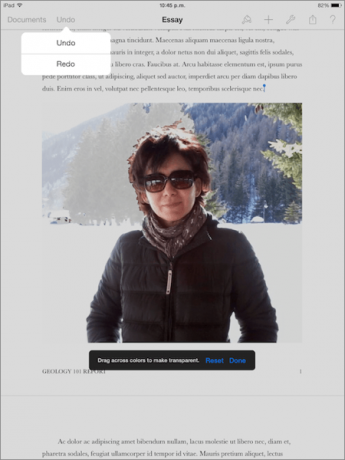
Vaihe 4: Kun olet tehnyt valinnat, napauta Tehty ja valokuvasi tausta katoaa melkein kokonaan. Tulos ei ehkä ole virheetön, mutta se tekee tempun.

Vaihe 5: Nyt kun olet poistanut taustan valokuvasta, voit vapaasti kääriä asiakirjasi tekstin sen ympärille. Valitse sitä varten valokuvasi ja napauta sivellinkuvaketta vielä kerran. Siellä, alla Järjestää välilehden valinta Kääri ja valitse Noin vaihtoehto.
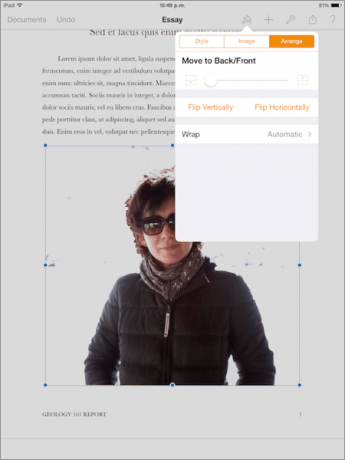
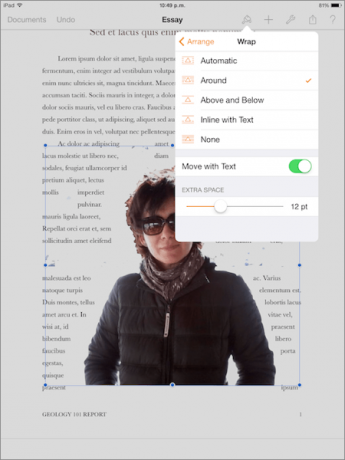

Kun tämä on valmis, näet tekstin siististi järjestettynä valokuvasi ympärille. On hienoa, että tämä kaikki voidaan tehdä suoraan Pagesin sisällä. Nauttia!
Päivitetty viimeksi 03.2.2022
Yllä oleva artikkeli saattaa sisältää kumppanilinkkejä, jotka auttavat tukemaan Guiding Techiä. Se ei kuitenkaan vaikuta toimitukselliseen eheyteemme. Sisältö pysyy puolueettomana ja autenttisena.


